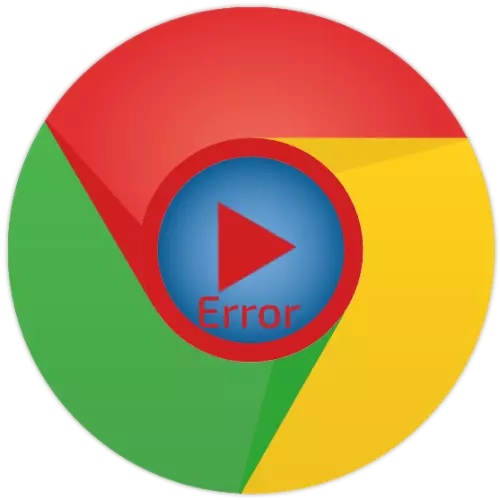
Google Chrome'da video çalma ile ilgili sorunların aranması ve yok edilmesiyle devam etmeden önce, bariz ve kritik anı kontrol edin - İnternet bağlantısının hız ve istikrarı. Bu göstergeler arzu edilecek çok şey bırakırsa, onları mümkün olduğunca optimize etmeye çalışın veya sorunlar servis sağlayıcı tarafında gözlenirse normal performansın restorasyonunu bekleyin.
Daha fazla oku:
Bilgisayardaki İnternet bağlantısının hızını nasıl kontrol edersiniz?
Bilgisayarda İnternet ile bağlantı hızını nasıl artırır?
İnternet Bağlantısı Hızı bilgisayara düştüğünde ne yapmalı
Önemli! Videonun yalnızca ayrı bir sitede çoğaltılmaması durumunda, örneğin belirli bir sosyal ağda veya video barındırma işleminde, aşağıdaki makaleleri aşağıda okuyun ve içinde sunulan önerileri izleyin.
Devamını oku: Video YouTube / VKontakte / Odnoklassniki'de oynatılmazsa ne yapmalı?
Neden 1: Video Sorunları
Doğrulama imkânsızlığının, doğrudan videoyla doğrudan düzeltilmesi imkansız olması nedeniyle başlayalım. Öyleyse, referans olarak elde edilmişse, ikincisi iyi çalışmayabilir, hasar görmüş veya uzak bir dosyaya yol açabilir, uzak bir sayfa ya da sadece görüntülemede, örneğin başka bir verilerin yetkilendirilmesi veya girilmesine ilişkin kısıtlamaları vardır. Bu durumda tek çözüm, benzer bir video aramak için bir girişim olacaktır, ancak zaten başka bir kaynağın içinde, yalnızca adınızı veya içeriği / açıklamayı biliyorsanız, içeriğin kendisi özel olmasa da mümkündür.Neden 7: Donanım ivmesi
Belirli koşullar altında, web sayfalarının ve içeriğin görsel görüntülenen görüntülenen Google Chrome, bir grafik işlemcisi tarafından etkinleştirilecektir. Sonuncusu, sırayla, web'de bir veya başka bir video formatını desteklemeyen, oynatma ile ilgili sorunlara yol açan eski sürücülerin kontrolü altında diğer görevlerle meşgul olabilir veya çalışabilir. Bu durumda, donanım hızını kapatmak gerekir.
- Tarayıcı ayarlarını açın ve bunları en sonunda kaydırın. "Ek" yazıtına tıklayın.
- Listeyi "Sistem" bloğuna aşağı doğru kaydırın. "Donanım ivmesi (varsa)" kullanın) zıt öğenin yerine yerleştirin.
- Web tarayıcısını yeniden başlatın, daha sonra sorun silindirini çoğaltmaya çalışır.
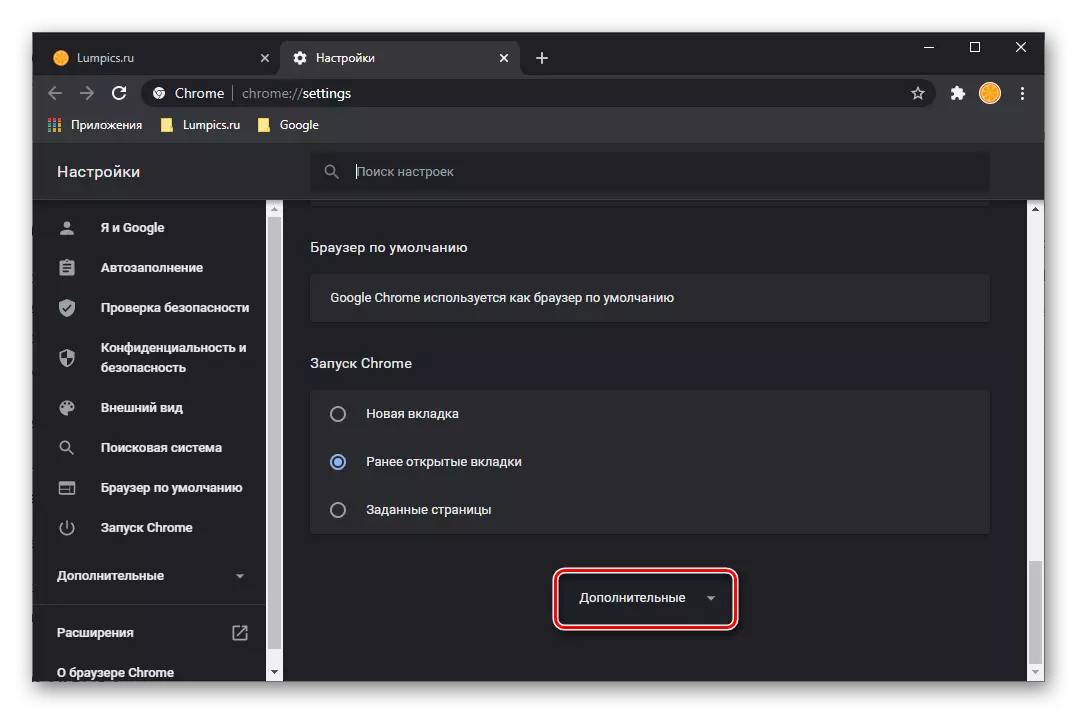
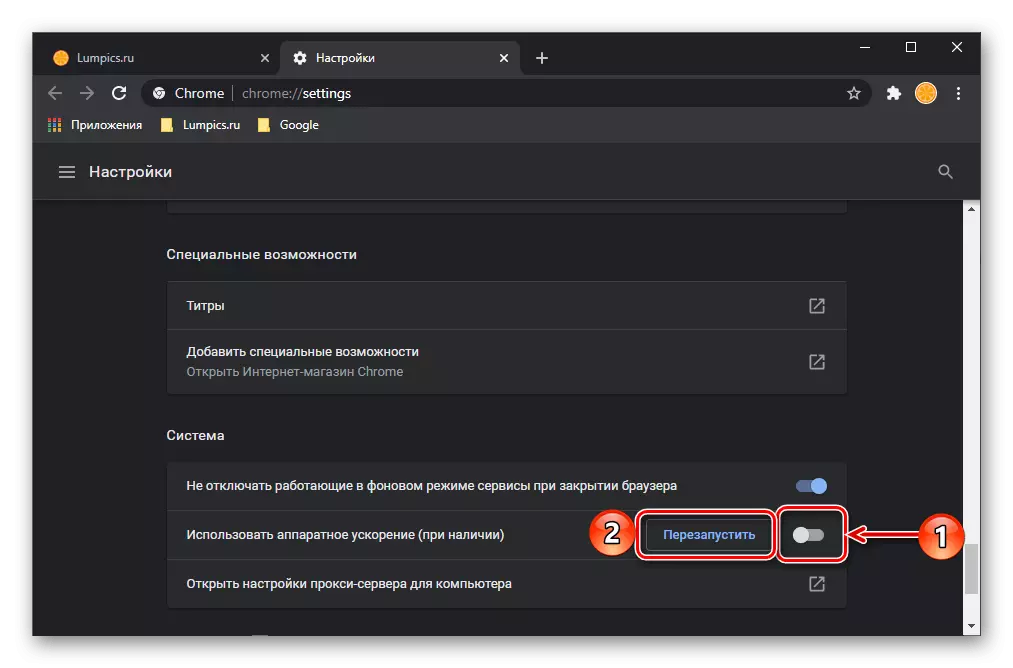
Önemli! Donanım hızını kapatmak, birçok web sitesindeki içeriğin görüntüsünü olumsuz yönde etkileyebilir, bu nedenle sorunu ortadan kaldırırsa bile, er ya da geç yine de yeniden etkinleştirilmesi gerekir.
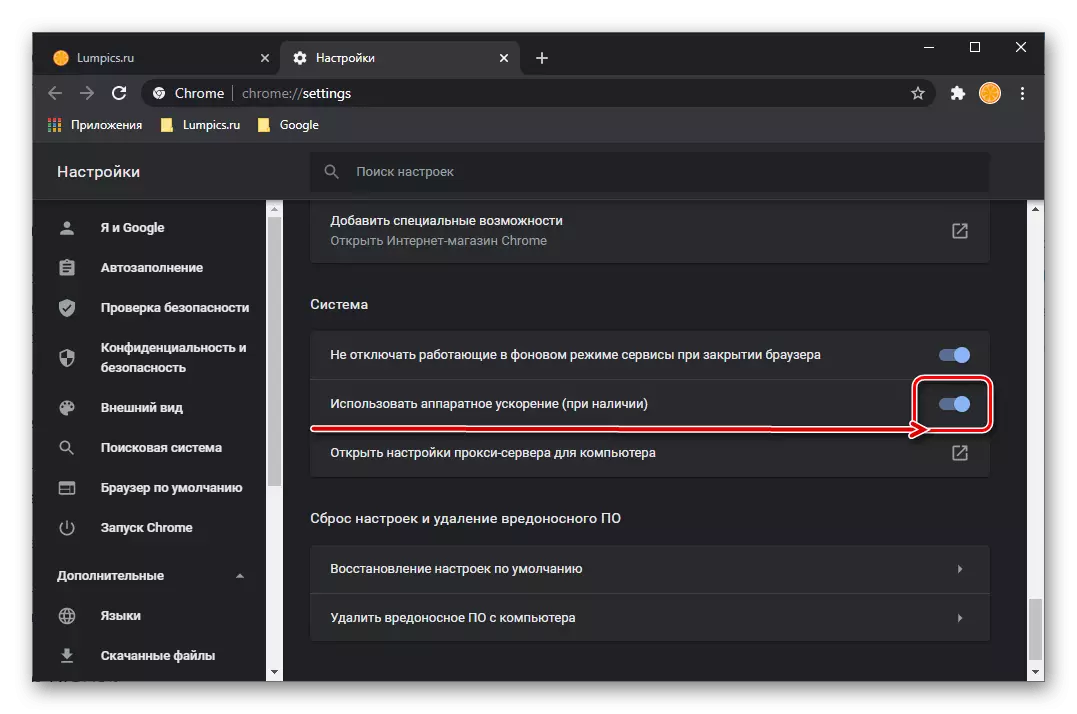
Sebep 8: Adobe Flash Player
Google Chrome'un geliştiricileri, diğerlerinin yanı sıra diğer tarayıcıların yanı sıra, Flash teknolojisini desteklemeyi reddetti, ayrıca Adobe'nin kendileri bile kapatmaya karar verdi. Ancak internette, bu oynatıcının pahasına tam olarak uygulanan siteleri, multimedya içeriğini hala bulabilirsiniz ve bu nedenle, oynatma sorunlarını tamamen karşılayabilirsiniz. Bu durumda çözüm belirgindir - bu bileşenin dahil edilmesi ve / veya güncellenmesi, gerekirse kurulumu.
Daha fazla oku:
Google Chrome ayarlarında Adobe Flash Player nasıl dahil edilir
Ya Flash Player Chrome'da çalışmıyorsa
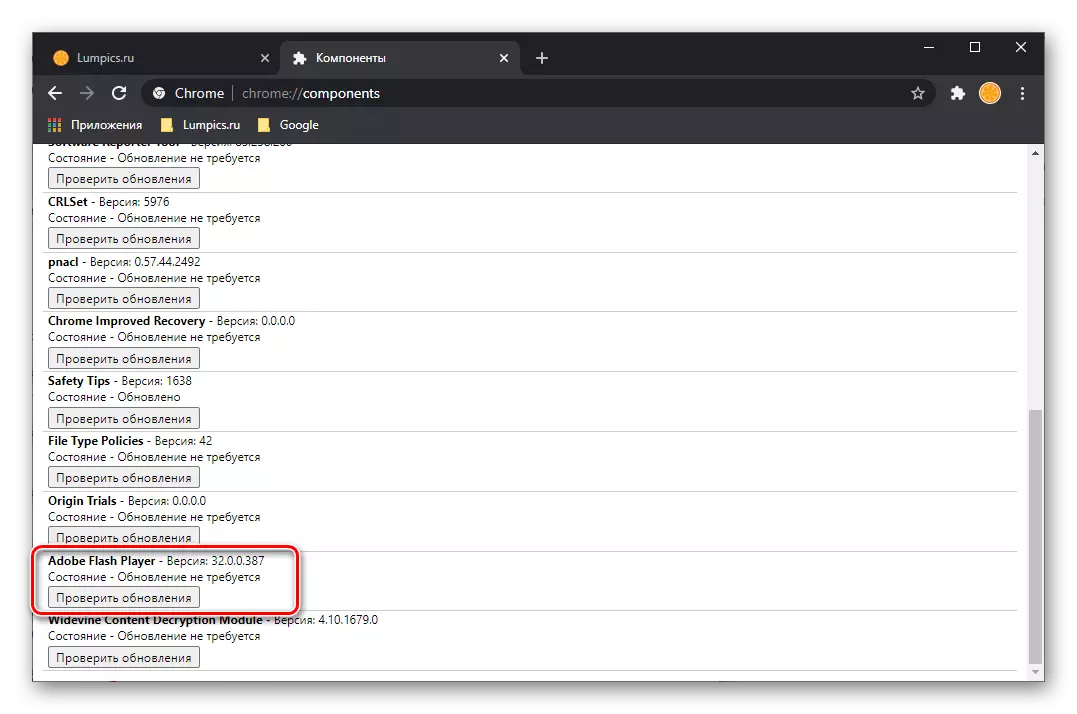
Sebep 9: Viral Enfeksiyon
Tipik olarak, PC'deki virüslerin varlığının gerçeği fark etmemesi zordur, çünkü faaliyetlerinin sonuçları bireysel programlar için geçerlidir ve işletim sisteminin bileşenleri. Bununla birlikte, bazıları, bireysel siteleri veya kesinlikle tanımlanmış içeriği tıkayarak seçici olarak hareket edebilir, bu da video olabilir. Olduğunu bulmak için ve cevap pozitifse, sorundan kurtulun, web sitemizdeki aşağıdaki talimatlara yardımcı olacaktır.
Daha fazla oku:
Virüsler için tarayıcıyı nasıl kontrol edersiniz
Reklam virüslerinden nasıl kurtulur
Antivirüs olmadan virüsler için PC'ler nasıl kontrol edilir
Windows ile bir bilgisayarda virüsü nasıl bulabilir ve çıkarılır

Google Chrome'da virüsler için yerleşik bir araç olduğuna dikkat edin ve bazı durumlarda kullanımı çok etkili olabilir. Tarayıcının "ayarları", "Ayarları sıfırla ve kötü amaçlı yazılımları kaldırma" yolunu geçmeniz gereken, "Bilgisayardan Kötü Amaçlı Yazılımı Sil" ve bu işlemi başlatın.
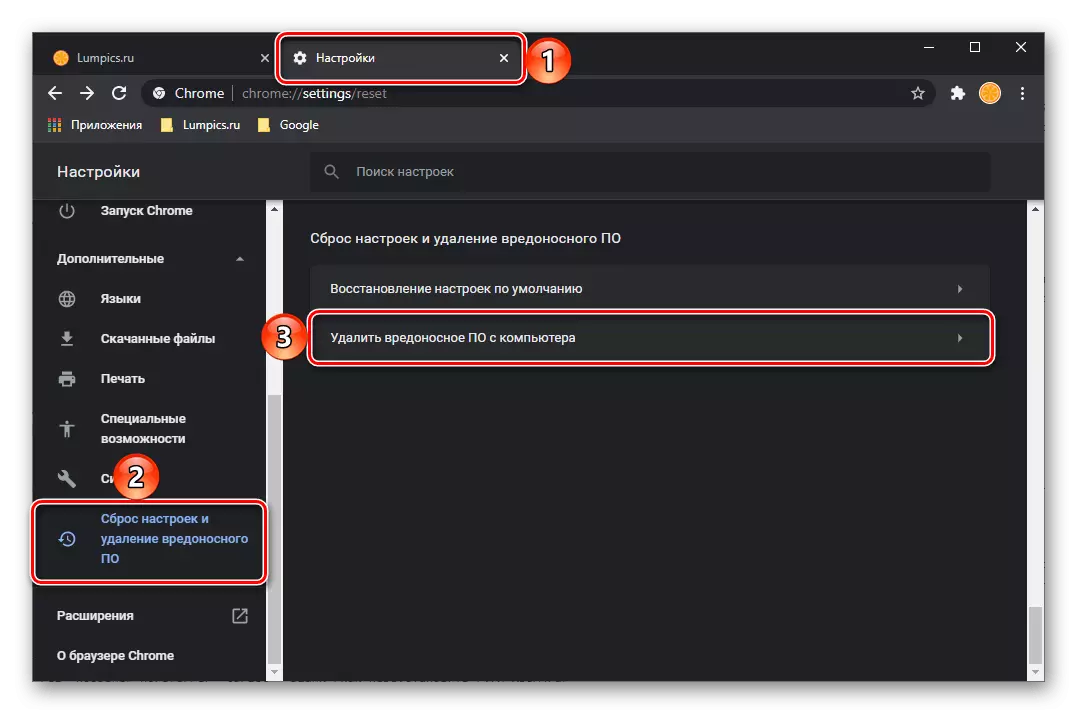
Neden 10: Tarayıcı bileşenleri ile ilgili sorunlar
Eğer yukarıdaki tüm önerileri tamamladıktan sonra, Google Chrome'daki video hala çoğaltılmıyorsa, tarayıcının kendisinin kendisinin sorunun suçlu olduğunu varsaymaya kalır. Kötü niyetli veya üçüncü taraf eklemelerden veya sadece çalışmalarında, ciddi bir başarısızlık olduğu için yanlış monte edilmiş veya güncellenmiş, hasar görmüş olması mümkündür. Bu durumda tek olası çözüm, tüm ayarlarını sıfırlayarak veya temiz bir yeniden yüklemeyi sıfırlayarak programın restorasyonu olacaktır. Bunun nasıl yapılması hakkında, daha önce ayrı bir makalede anlattık.
Daha fazla oku:
Google Chrome'u nasıl geri yüklenir
Google Chrome'u Nasıl Tekrar Yükleme
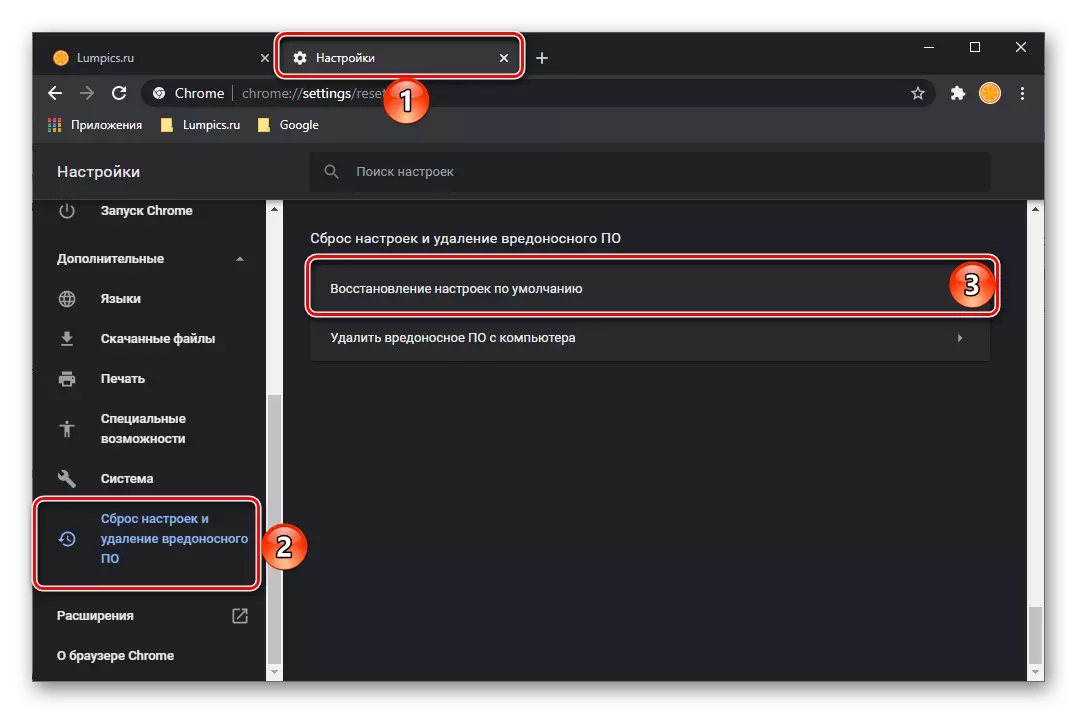
Geçici bir alternatif olarak, her zaman başka bir tarayıcıyı kullanabilirsiniz - ayrı bir sayfa sitemizde onlara adanmıştır.
Bilgisayar için tarayıcılar
Ayrıca oku: zayıf bir bilgisayar için ışık tarayıcı
